Lync fue rebautizado como Skype for Business en 2015. Esta aplicación Lync ya no es compatible con el sistema operativo Mac más reciente. Pero es posible que todavía esté en su dispositivo. Si ese es el caso, este artículo será útil para usted porque analizará dos formas alternativas de desinstalar Lync de Mac.
Sobre desinstalar una aplicación de Mac, asegúrese de eliminarlo por completo, incluidos todos los archivos asociados que tiene, dispersos en diferentes carpetas. La desinstalación incompleta puede causar problemas en el futuro. Para evitar que esto suceda, siga las instrucciones paso a paso a continuación para que le orienten sobre qué hacer mediante el uso de un enfoque manual o el uso automático de una aplicación que tiene una función de desinstalación.
Guía de artículosParte 1. ¿Qué es Lync de Mac?Parte 2. Cómo desinstalar Lync manualmente en MacParte 3. Cómo desinstalar Lync automáticamente en MacParte 4. Conclusión
Parte 1. ¿Qué es Lync de Mac?
Microsoft Lync para Mac es un cliente enriquecido que integra servicios de mensajería, presencia, videoconferencia y voz para los suscriptores de Lync aquí en el sistema operativo Mac. Fue creado pensando en el entorno empresarial. Lync pasó a denominarse Skype for Business más tarde, en abril de 2015.

Lync en Mac se creó para funcionar tanto con Lync Online como con Lync Server 2010 para ofrecerle las siguientes características:
- Reducir el costo de la comunicación.
- Aumente la eficiencia del usuario.
- Mejore su eficiencia operativa.
- Colaboración eficaz
La actualización más reciente del programa incluyó características adicionales y una nueva interfaz. Debido a su cambio de marca, es posible que la aplicación Lync no funcione tan bien como solía hacerlo, por lo que querría desinstalar Lync de Mac y descargar la versión actualizada en su lugar o cambiar a un software diferente.
Parte 2. Cómo desinstalar Lync manualmente en Mac
Al pensar en la desinstalación manual, los usuarios creían que significaba mover y dejar solo la aplicación en la Papelera. Cuando de hecho, en realidad requiere más que eso. Asegúrese de seguir cada paso de nuestro tutorial para desinstalar Lync de Mac correctamente:
- En primer lugar, asegúrese de haber iniciado sesión como administrador en el sistema. Si no está seguro, vaya a Usuarios y grupos en Preferencias. Debe aparecer una etiqueta de administrador debajo de su nombre de usuario.
- Salga de Lync y de cualquier actividad que pueda estar ejecutándose en segundo plano. Para salir de Lync, presione ⌘ + Q o vaya a la barra de menú y seleccione Lync> haga clic en Salir de Lync.
- Mueva Lync a la Papelera yendo hacia el Aplicaciones propietarias Es el método más común para eliminar Lync y cualquier otro programa en una Mac. Sin embargo, en realidad, muchos archivos del sistema permanecen en la Mac, lo que consume espacio en el disco duro y reduce el rendimiento de la Mac. Como resultado, recomendamos encarecidamente eliminar también los archivos de servicio.
- Utilice el
Command+Shift+Gtecla de acceso rápido para abrir el Finder. Tipo ~/Libraryen la ventana emergente "Ir a la carpeta" que aparece y luego hace clic en Ir. - Identifique y elimine todos los archivos vinculados a Lync dentro del directorio de la biblioteca. Descubrieron lo siguiente en Mac:
~/Library/Preferences/com.microsoft.Lync.plist~/Library/Preferences/byHost/MicrosoftLyncRegistrationDB.xxxx.plist~/Library/Logs/Microsoft-Lync-x.log~/Library/Logs/Microsoft-Lync.log
- Además, busque y elimine los siguientes archivos producidos por Microsoft Lync:
Documents/Microsoft User Data/Microsoft Lync DataDocuments/Microsoft User Data/Microsoft Lync HistoryLibrary/Internet Plug-Ins/MeetingJoinPlugin.plugin~/private/var/db/receipts/…
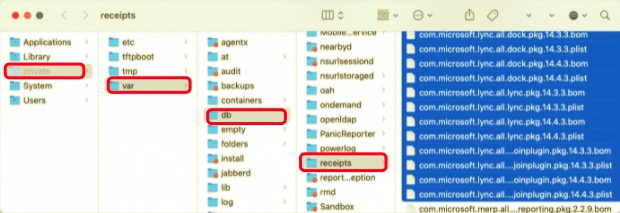
- Vacíe su Papelera y reinicie su PC una vez que haya limpiado el disco de cualquier archivo de servicio de Lync innecesario.
Microsoft Lync ahora se ha eliminado por completo de Mac. Usar PowerMyMac, desinstalador si no está seguro de haberlo ubicado con todos los archivos sobrantes o simplemente desea tener un enfoque más sencillo para eliminar Lync de la Mac. Continúe leyendo para obtener más información.
Parte 3. Cómo desinstalar Lync automáticamente en Mac
La desinstalación automática significa usar una aplicación o buscar ayuda de una aplicación para desinstalar Lync. Una de estas aplicaciones es PowerMyMac que tiene una característica única que permite a los usuarios desinstalar Lync de Mac, incluidos todos sus componentes de servicio asociados, en solo unos minutos por completo. También le permite escanear su dispositivo en busca de datos sobrantes de cualquier aplicación que desee eliminar.
- PowerMyMac es una aplicación gratuita disponible en la App Store. El programa debe instalarse primero antes de poder utilizarlo. Cuando inicia inicialmente la aplicación, le brinda una descripción general del rendimiento de su sistema.
- Ejecute un escaneo después de hacer clic en el desinstalador herramienta. Espere a que se complete el escaneo. Puede volver a escanear todas las aplicaciones solo si es necesario.
- Después de escanear todos los programas instalados en Mac, aparecerá una lista de aplicaciones en el lado derecho. Para encontrar fácilmente el programa Lync o cualquier otro software no deseado, escriba su nombre en el cuadro de búsqueda. Cuando elija el software, los archivos y carpetas asociados con él aparecerán en el lado derecho.
- Seleccione todos los archivos que desea eliminar. Vuelve a comprobar todo, luego elige Energia en el menú desplegable para finalizar la eliminación. Espere a que aparezca el cuadro de diálogo emergente "Limpieza completada". Reinicia la Mac para completar el proceso.

Parte 4. Conclusión
Esta publicación describe y explica cómo desinstalar Lync de Mac por completo, manualmente o usando una aplicación. Ya sea que tenga problemas con Lync, intente desinstalarlo para que se actualice o cambie a otra aplicación de mensajería, este artículo proporcionó una guía detallada para que no se pierda nada para lograr una eliminación limpia y completa.
Como usuarios principiantes o expertos, todos tenemos dificultades para tratar de resolver problemas técnicos. Es por eso que usar PowerMyMac sería más conveniente para la mayoría de nosotros, especialmente porque hace el trabajo por nosotros. Al mismo tiempo, el Desinstalador de PowerMyMac es el que encontrará todos los archivos por usted. Sin embargo, lo esencial a considerar es que debe asegurarse de que los archivos de servicio y todos los remanentes se eliminen para evitar problemas futuros, no solo para Lync sino también para todas las aplicaciones.



